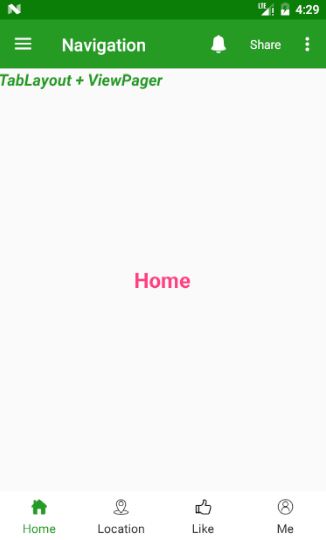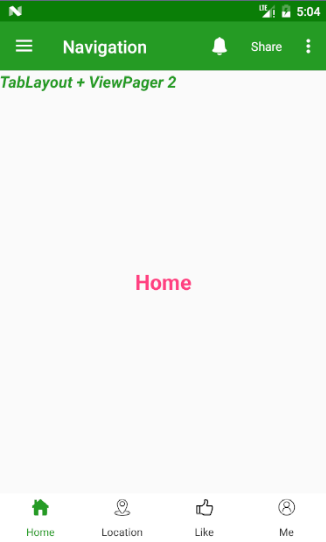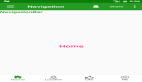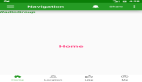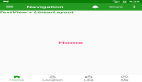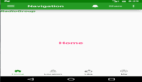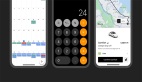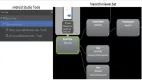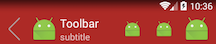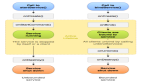这里简单记录一下通过TabLayout+ViewPager来实现Android底部导航栏。
布局
- <?xml version="1.0" encoding="utf-8"?>
- <RelativeLayout xmlns:android="http://schemas.android.com/apk/res/android"
- xmlns:app="http://schemas.android.com/apk/res-auto"
- android:layout_width="match_parent"
- android:layout_height="match_parent"
- android:orientation="vertical">
- <include layout="@layout/fragment_content"/>
- <LinearLayout
- android:layout_width="match_parent"
- android:layout_height="match_parent"
- android:orientation="vertical">
- <android.support.v4.view.ViewPager
- android:id="@+id/view_pager"
- android:layout_width="match_parent"
- android:layout_height="0dp"
- android:layout_weight="1"></android.support.v4.view.ViewPager>
- <android.support.design.widget.TabLayout
- android:id="@+id/tab_layout"
- android:layout_width="match_parent"
- android:layout_height="56dp"
- app:tabBackground="@color/white"
- app:tabIndicatorHeight="0dp"
- app:tabSelectedTextColor="@color/colorPrimary"
- app:tabTextAppearance="@style/tabTextSizeStyle"
- app:tabTextColor="@color/black_1"></android.support.design.widget.TabLayout>
- </LinearLayout>
- </RelativeLayout>
代码
- mViewPager = (ViewPager) view.findViewById(R.id.view_pager);
- mTabLayout = (TabLayout) view.findViewById(R.id.tab_layout);
- initTabList();
- mAdapter = new TabLayoutFragmentAdapter(getChildFragmentManager(), mTabList, getActivity(), mFragments, mTabImgs);
- mViewPager.setAdapter(mAdapter);
- mViewPager.setCurrentItem(0);
- mTabLayout.setupWithViewPager(mViewPager);
- mTabLayout.setTabMode(TabLayout.MODE_FIXED);//设置TabLayout的模式
- for (int i = 0; i < mTabLayout.getTabCount(); i++) {
- mTabLayout.getTabAt(i).setCustomView(mAdapter.getTabView(i));
- }
- mTabLayout.addOnTabSelectedListener(this);//设置TabLayout的选中监听
这里需要注意的就是TabLayout的使用。TabLayou配合ViewPager使用。要用 mTabLayout.setupWithViewPager(mViewPager);使二者联系起来。另外这里面使用的是customView,当然TabLayout自带方法也可实现icon+text的效果。也就是效果:TabLayout + ViewPager 2
根据Tab选中状态显示Tab键效果
- @Override
- public void onTabSelected(TabLayout.Tab tab) {
- setTabSelectedState(tab);
- }
- @Override
- public void onTabUnselected(TabLayout.Tab tab) {
- setTabUnSelectedState(tab);
- }
- @Override
- public void onTabReselected(TabLayout.Tab tab) {
- }
- private void setTabSelectedState(TabLayout.Tab tab) {
- View customView = tab.getCustomView();
- TextView tabText = (TextView) customView.findViewById(R.id.tv_tab_text);
- ImageView tabIcon = (ImageView) customView.findViewById(R.id.iv_tab_icon);
- tabText.setTextColor(ContextCompat.getColor(getActivity(), R.color.colorPrimary));
- String s = tabText.getText().toString();
- if (getString(R.string.item_home).equals(s)) {
- tabIcon.setImageResource(R.drawable.home_fill);
- } else if (getString(R.string.item_location).equals(s)) {
- tabIcon.setImageResource(R.drawable.location_fill);
- } else if (getString(R.string.item_like).equals(s)) {
- tabIcon.setImageResource(R.drawable.like_fill);
- } else if (getString(R.string.item_person).equals(s)) {
- tabIcon.setImageResource(R.drawable.person_fill);
- }
- }
- private void setTabUnSelectedState(TabLayout.Tab tab) {
- View customView = tab.getCustomView();
- TextView tabText = (TextView) customView.findViewById(R.id.tv_tab_text);
- ImageView tabIcon = (ImageView) customView.findViewById(R.id.iv_tab_icon);
- tabText.setTextColor(ContextCompat.getColor(getActivity(), R.color.black_1));
- String s = tabText.getText().toString();
- if (getString(R.string.item_home).equals(s)) {
- tabIcon.setImageResource(R.drawable.home);
- } else if (getString(R.string.item_location).equals(s)) {
- tabIcon.setImageResource(R.drawable.location);
- } else if (getString(R.string.item_like).equals(s)) {
- tabIcon.setImageResource(R.drawable.like);
- } else if (getString(R.string.item_person).equals(s)) {
- tabIcon.setImageResource(R.drawable.person);
- }
- }
这里面不用设置defaultFragment,TabLayout会默认显示***个;
另外,这里也贴出使用TabLayout自带方法来实现效果代码
值得说的是,自带方法不能自定义icon和text的间距。用起来很方便,但是可能不是你要求的那个尺寸大小。我没有去深究这里面的源码。如果有人知道这个自带方法怎么改变的,也请告知一下。
- mViewPager = (ViewPager) view.findViewById(R.id.view_pager);
- mTabLayout = (TabLayout) view.findViewById(R.id.tab_layout);
- initTabList();
- mAdapter = new TabLayoutFragment2Adapter(getChildFragmentManager(), mTabList, getActivity(), mFragments, mTabImgs);
- mViewPager.setAdapter(mAdapter);
- mViewPager.setCurrentItem(0);
- mTabLayout.setupWithViewPager(mViewPager);
- mTabLayout.setTabMode(TabLayout.MODE_FIXED);
- // for (int i = 0; i < mTabLayout.getTabCount(); i++) {
- // mTabLayout.getTabAt(i).setCustomView(mAdapter.getTabView(i));
- // }
- mTabLayout.addOnTabSelectedListener(this);
- // mViewPager.setCurrentItem(0);
- mTabLayout.getTabAt(0).setIcon(R.drawable.home_fill);//自有方法添加icon
- mTabLayout.getTabAt(1).setIcon(R.drawable.location);
- mTabLayout.getTabAt(2).setIcon(R.drawable.like);
- mTabLayout.getTabAt(3).setIcon(R.drawable.person);
Tab切换
- @Override
- public void onTabSelected(TabLayout.Tab tab) {
- // setTabSelectedState(tab);//这个也无需使用
- resetTabIcon();
- int position = tab.getPosition();
- Log.e("Kevin", "position--->" + position);
- switch (position) {
- case 0:
- tab.setIcon(R.drawable.home_fill);
- break;
- case 1:
- tab.setIcon(R.drawable.location_fill);
- break;
- case 2:
- tab.setIcon(R.drawable.like_fill);
- break;
- case 3:
- tab.setIcon(R.drawable.person_fill);
- break;
- }
- }
- private void resetTabIcon() {
- mTabLayout.getTabAt(0).setIcon(R.drawable.home);
- mTabLayout.getTabAt(1).setIcon(R.drawable.location);
- mTabLayout.getTabAt(2).setIcon(R.drawable.like);
- mTabLayout.getTabAt(3).setIcon(R.drawable.person);
- }
说明:这几篇文章没有过多的文字叙述,因为这些东西也不是很难,而且都是常用的,相信很多人都了如指掌了,多说亦是废话,直接上代码看的反而更清楚。